Wenn Sie Ihr iPhone für eine dringende Angelegenheit benutzen und iPhone plötzlich nur Apple Logo zeigt, müssen Sie zu diesem Zeitpunkt sehr wütend sein. Aber keine Sorge, es gibt einige Lösungen. Über das Problem "iPhone zeigt nur Apple Logo" gibt es einige möglicherweise Ursachen und Lösungen. Wenn Ihr iPhone beim Apple Logo hängt, können Sie diesen Artikel lesen.

Wenn ein Software- oder Hardware-Problem mit Ihrem iPhone vorliegt, wird das iPhone hochgefahren und iPhone beim Apple Logo hängen. Für dieses Problem gibt es wahrscheinlich mehrere Gründe.
1. Schlechtes Internet-Signal
Wenn sich Ihr iPhone in einem instabilen Netzzustand befindet, ist es sehr wahrscheinlich, dass dieses Problem auftritt.
2. Nicht genug Speicherplatz
Wenn zu viel Speicher verwendet wird, kann Ihr iPhone verzögern, langsamer werden oder iPhone nur Apple Logo zeigen.
3. Fehlerhafte App
Eine beschädigte App kann auch die Ursache dafür sein, dass das iPhone nur Apple Logo zeigt.
4. Systemprobleme durch fehlgeschlagenen Jailbreak oder iOS Update Probleme
Darüber hinaus ist es auch möglich, dass das System durch einen Jailbreak beschädigt wurde. Dies wiederum führt dazu, dass das iPhone nur Apple Logo zeigt. Außerdem können iOS Update Probleme das System beschädigen.
5. Hardware-Probleme
Wenn z.B. Wasser in Ihr iPhone eingedrungen ist und einen Kurzschluss in der Einschalttaste verursacht hat, müssen Sie sich zur Reparatur an ein spezialisiertes Mobiltelefongeschäft wenden.
Unabhängig davon, welcher Faktor dieses Problem auf Ihrem iPhone verursacht, macht es einem ärgerlich. Zu dieser Zeit kann iPhone überhaupt nicht funktionieren. Aber seien Sie versichert, denn hier sind einige Lösungen. Sie können diese Lösungen verwenden, um das Problem zu lösen.
Wenn Ihr iPhone nur Apple Logo zeigt, können Sie eine Software verwenden. Mithilfe von einem professionellen Programm können Sie das Apple Logo schnell und einfach löschen. Darüber hinaus können Sie anhand von iTunes es entfernen.
Bei Ihrer Suche können Sie dieses Programm Aiseesoft FoneLab iOS Systemwiederherstellung finden. Diese Software ist bei der Reparatur von iOS-Geräten sehr nützlich. Wenn Ihr iPhone nur Apple Logo zeigt, können Sie es verwenden. Im Folgenden stellen wir Ihnen vor, wie Sie diese Software benutzen sollen, um das Apple Logo zu entfernen.
Schritt 1: Laden Sie Aiseesoft FoneLab iOS Systemwiederherstellung herunter und starten Sie es. Anschließend wählen Sie den Modus "iOS Systemwiederherstellung". Wenn Ihr iPhone-Bildschirm weiß ist, können Sie diesen Modus auch benutzen.
Schritt 2: Klicken Sie auf "Starten", um den Vorgang zu starten. Dann verbinden Sie Ihr iPhone mit Ihrem Computer.
Schritt 3: Danach überprüfen Sie die Informationen des Geräts und klicken Sie auf "Reparieren".
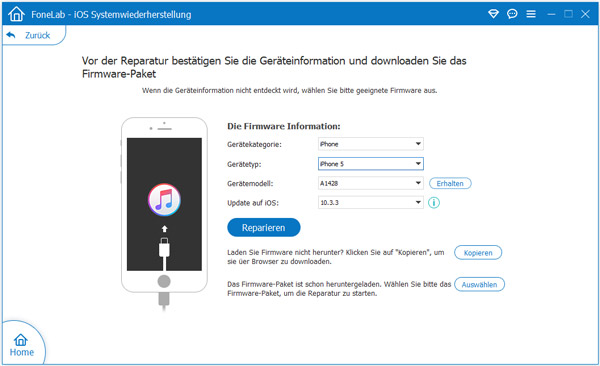
Schritt 4: Sie können den "Standard-Modus" oder "Erweiterter Modus" nach Bedarf auswählen. Nach der Auswahl klicken Sie auf die Schaltfläche "Bestätigen".
Schritt 5: Dann wird die entsprechende Firmware zum Optimieren des Geräts angezeigt. Klicken Sie auf "Weiter", hinzukommend wird die Firmware heruntergeladen. Schließlich wird Ihr iOS-Gerät wiederhergestellt.
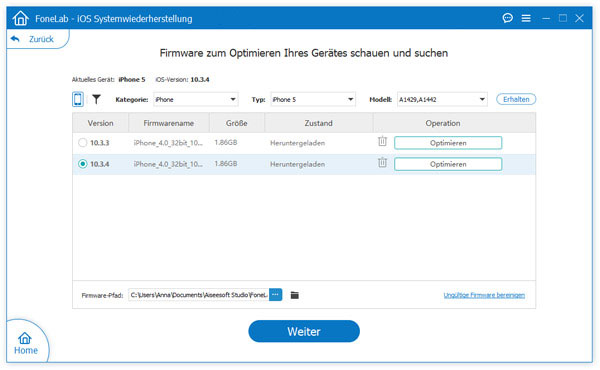
Sie können auch bei Ihrem iPhone einen erzwungenen Neustart durchführen. Für die verschiedenen Modelle des iPhones gibt es unterschiedliche Methoden, hier sind einige Möglichkeiten des Neustarts.
Wenn Ihr Gerät iPhone 8 oder neuere Modelle ist, einschließlich iPhone 14, drücken Sie kurz die Taste "Lautstärke erhöhen", dann kurz "Lautstärke verringern" und anschließend halten Sie die Taste "Ein/Aus" einige Sekunden gedrückt.
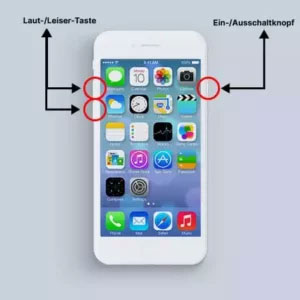
Wenn Sie iPhone 7 oder iPhone 7 Plus haben, halten Sie die Ein/Aus-Taste und die Lautstärketaste gleichzeitig mindestens 10 Sekunden lang gedrückt.
Für iPhone 6 und ältere Modelle halten Sie die Home-Taste und die Ein/Aus-Taste gleichzeitig für mindestens 10 Sekunden gedrückt.
Wenn iPhone Hard Reset nicht funktioniert, können Sie iTunes benutzen. Unten erfahren Sie die Anleitung dazu.
Schritt 1: Schließen Sie Ihr iPhone mit USB-Kabel an Ihren Computer an und starten Sie iTunes.
Schritt 2: Führen Sie einen Hard Reset durch, wie in der vorherigen Methode beschrieben.
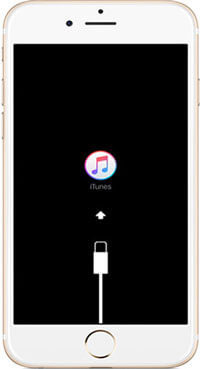
Schritt 3: Zum Schluss klicken Sie auf den Button "Aktualisieren", um das Apple Logo zu entfernen.
Fazit
Im Artikel haben wir Ihnen ein paar mögliche Ursachen vermittelt, die dazu führt, dass iPhone nur Apple Logo zeigt. Und Sie können einige Lösungen finden, um das Problem zu lösen. Sie können das Apple Logo durch einen Neustart entfernen, oder wenn das nicht funktioniert, können Sie auch die iTunes anwenden. Außerdem können Sie das Programm Aiseesoft FoneLab iOS Systemwiederherstellung wählen und verwenden, mit dem Sie das Problem schnell und effektiv lösen können. Wenn Ihr iPad beim Apple-Logo hängt, können Sie diese Software auch wählen. Laden Sie es herunter und probieren Sie es mal aus.